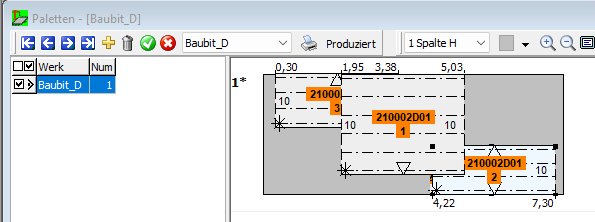Der Paletteneditor wurde um Funktionen erweitert:

![]() im Paletten Editor sind jetzt mehreren Spalten möglich. Das Layout ist über eine Combobox selektierbar.
im Paletten Editor sind jetzt mehreren Spalten möglich. Das Layout ist über eine Combobox selektierbar.
![]() Palettenfarbe kann zur besseren Darstellung der freien Flächen geändert werden (Farbe über Knopf wählbar)
Palettenfarbe kann zur besseren Darstellung der freien Flächen geändert werden (Farbe über Knopf wählbar)
![]() Knopf hinzugefügt um Elemente von verschiedenen Projekten in verschiedenen Farben anzuzeigen (ab Version 4.70e)
Knopf hinzugefügt um Elemente von verschiedenen Projekten in verschiedenen Farben anzuzeigen (ab Version 4.70e)
Die Elemente auf der Palette lassen sich auch nachträglich noch verschieben. Selektieren Sie das Element, das verschoben werden soll.
Es stehen 4 verschiedene Methoden zur Auswahl:
Methode 1: Klicken Sie das Element an und halten Sie die linke Maustatste gedrückt. Jetzt können Sie das Element neu platzieren.
Lassen Sie die linke Maustaste an der gewünschten Stelle los.
Hinweis: Eine Verschiebung mit der Maus ist nur innerhalb der Festlegungen für die Palette (Randabstand, Elementabstand untereinander) möglich!
Methode 2: Milimetergenaue Verschiebung mittels Änderung der Koordinaten auf der Palette. Markieren Sie die zu verschiebende Platte
auf der Palette und ändern Sie dann die Lage durch Änderung der Koordinaten:
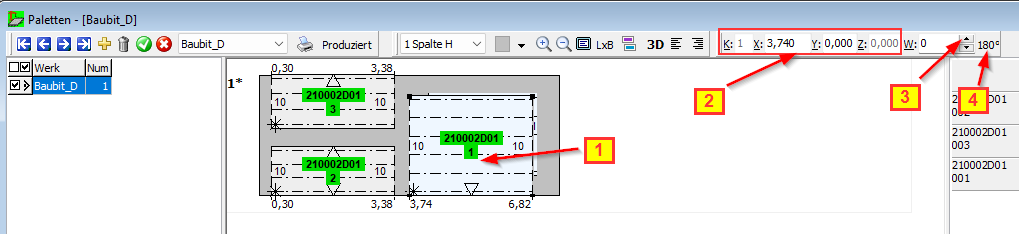
![]() Element mit Klick markieren
Element mit Klick markieren
![]() Koordinaten nach Wunsch verändern durch anklicken und ändern
Koordinaten nach Wunsch verändern durch anklicken und ändern
![]() Drehwinkel des Elementes ändern
Drehwinkel des Elementes ändern
![]() Element um 180 Grad drehen
Element um 180 Grad drehen
Methode 3: Verschieben der Elemente mit linker Maustaste und gleichzeitig gedrückter STRG-Taste
Mit dieser Methode lassen sich Elemente ohne Berücksichtigung der Vorgaben für Rand- und Elementabstände auf der Palette platzieren.
Die Elemente können dabei auch überlappen oder über die Palettenränder hinausragen.
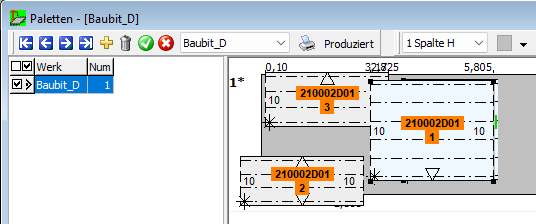
Zur Warnung wechselt dann die Farbe der Elementnummer auf schwarz mit orangenem Hintergrund!
Methode 4: Verschieben der Elemente mit linker Maustaste und gleichzeitig gedrückter SHIFT-Taste.
Mit dieser Methode lassen sich Elemente ohne Berücksichtigung der Vorgaben für Elementabstände auf der Palette platzieren. Die
festgelegten Randabstände sind aber gültig!
Die Verschiebung mit dieser Methode ist nur innerhalb der Palettenränder möglich! Überlappungen der Elemente sind aber möglich!